Apple Music se evidențiază ca o platformă excelentă pentru a te bucura de colecția ta muzicală pe toate dispozitivele Apple. Având posibilitatea de a asculta în streaming cele mai recente melodii și de a te delecta cu piesele clasice îndrăgite, o bibliotecă Apple Music actualizată și sincronizată corect îți va asigura o experiență muzicală neîntreruptă.
Dacă, la fel ca mulți alți utilizatori, observi că îți lipsesc anumite melodii din biblioteca Apple Music, iată câteva soluții care te pot ajuta să restabilești accesul la muzica ta preferată.
1. Resincronizează-ți Biblioteca
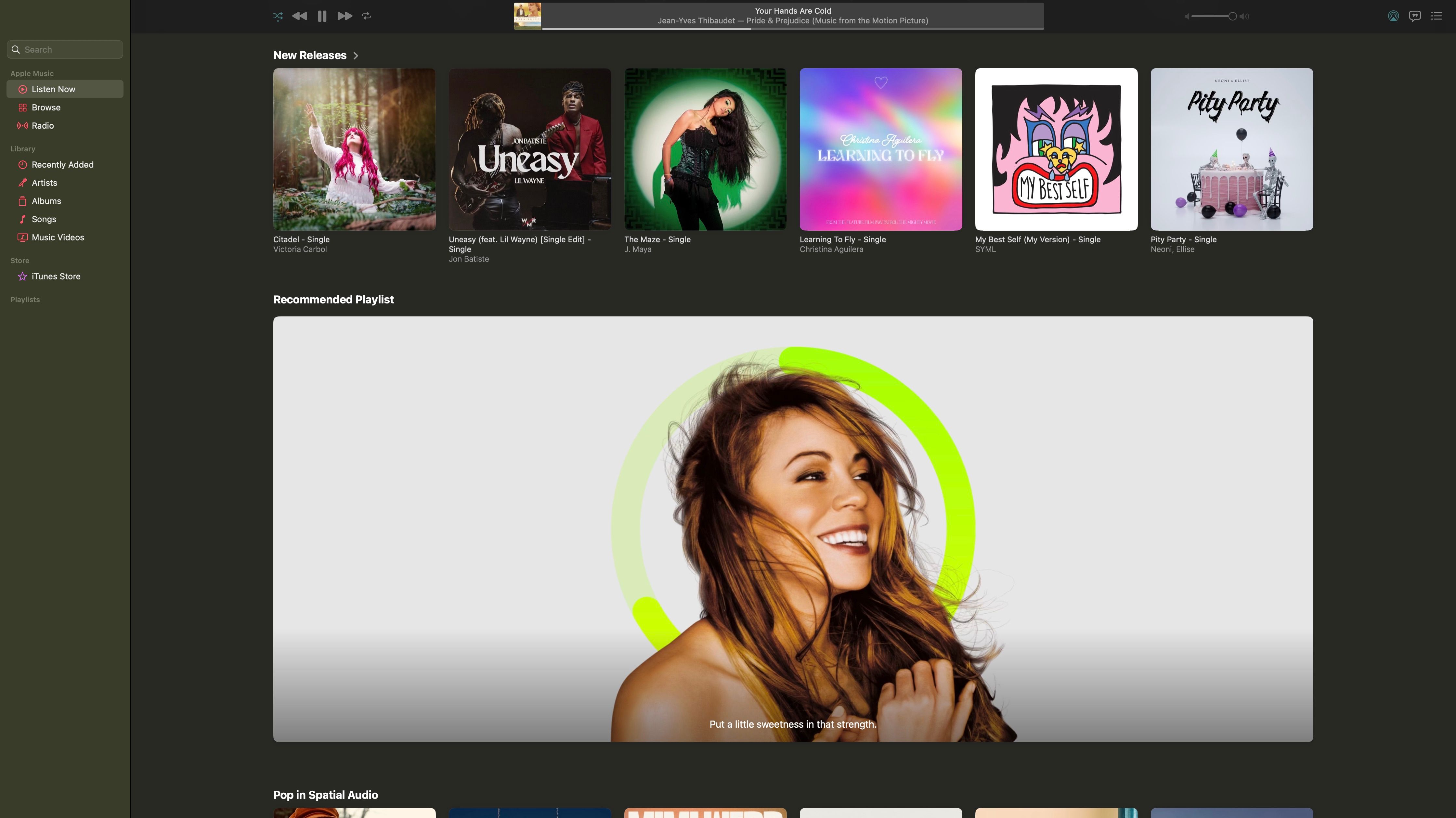
Deși Apple Music oferă o vastă colecție de melodii, sistemul său de sincronizare nu este infailibil. Sincronizarea între dispozitivele unui utilizator se bazează în mare măsură pe iCloud, ceea ce poate genera probleme, cum ar fi ștergerea neașteptată a muzicii, liste de redare goale sau apariția melodiilor duplicate.
De cele mai multe ori, problemele de sincronizare apar la prima înscriere la Apple Music, mai ales când se activează opțiunea „Biblioteca muzicală iCloud”. Această funcție îți permite să construiești o bibliotecă muzicală în flux care se sincronizează între toate dispozitivele Apple. Prin această funcție, Apple analizează biblioteca ta, înlocuiește piesele cunoscute cu link-uri către propriile versiuni și încarcă pe serverele sale melodiile pe care nu le recunoaște.
Dacă ai activat Biblioteca muzicală iCloud și observi că fișierele au dispărut de pe dispozitivul tău iOS (iPhone sau iPad), și nu le poți adăuga din nou din Biblioteca muzicală Apple, încearcă să le resincronizezi de pe un computer.
Pentru a resincroniza biblioteca Apple Music, urmează acești pași:
- Asigură-te că ai o conexiune stabilă la internet pe dispozitivul tău.
- Deschide aplicația Apple Music și accesează secțiunea Cont.
- Alege opțiunea „Verifică descărcări disponibile”.
- Dacă ți se cere, introdu ID-ul Apple și parola.
- Achizițiile care nu sunt deja prezente pe dispozitivul tău vor fi descărcate automat.
2. Descarcă Anumite Titluri Lipsă
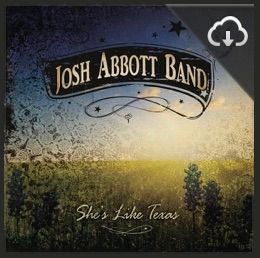
Dacă îți lipsește o achiziție recentă de pe unul dintre dispozitivele de streaming, poți rezolva problema descărcând direct conținutul pe acel dispozitiv, utilizând aplicația Apple Music.
Pentru a descărca un titlu specific, urmează acești pași:
- Deschide aplicația Apple Music pe dispozitivul tău.
- Selectează „Magazin iTunes” din bara laterală din stânga.
- În partea dreaptă a ferestrei iTunes, fă clic pe „Achiziționat”.
- Pentru conținutul pe care vrei să-l descarci, fă clic pe pictograma de descărcare din cloud.
3. Verifică Dacă Apple Întâmpină Probleme
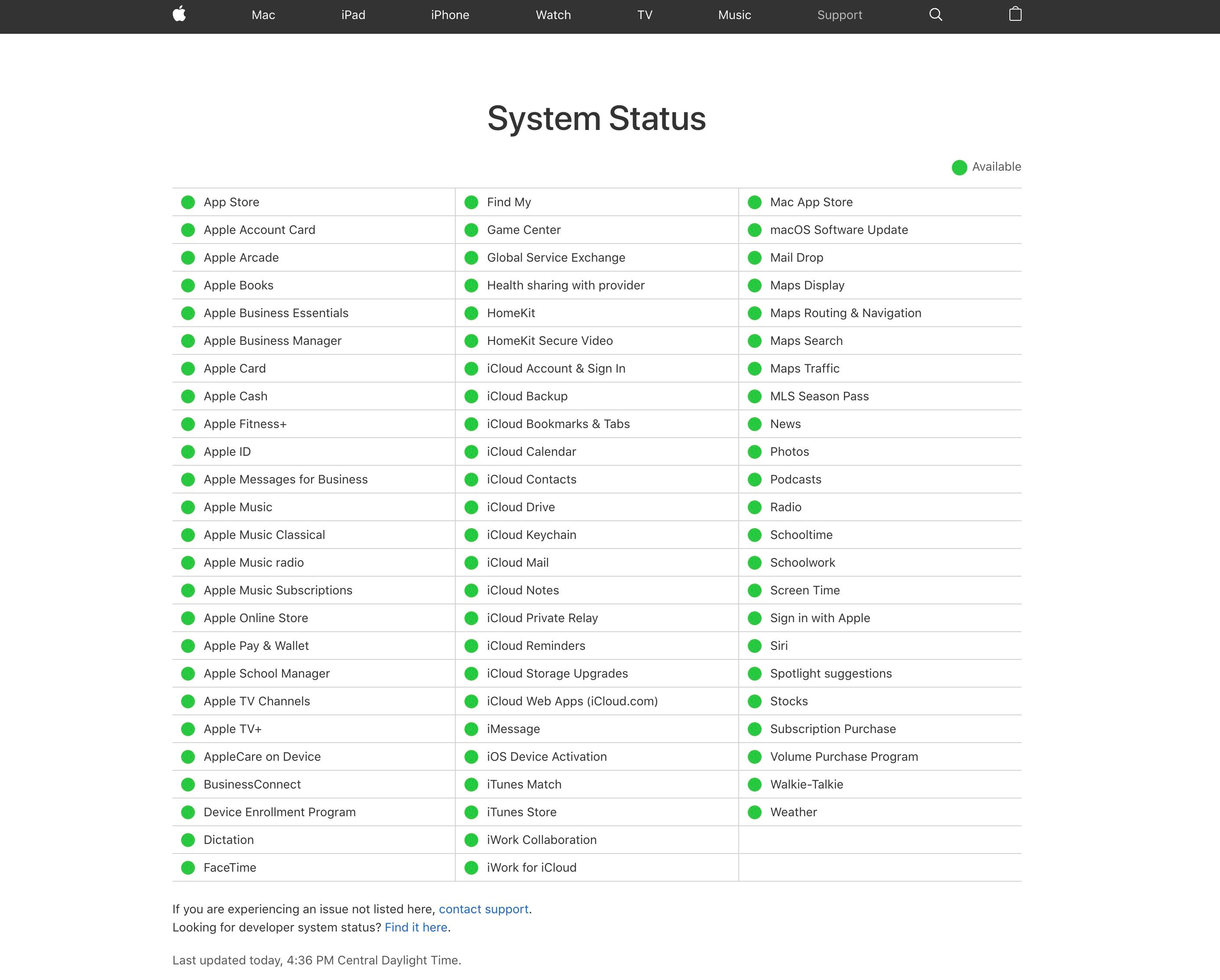
Dacă observi că biblioteca ta Apple Music nu funcționează corect, este posibil să fie o problemă generală a platformei. Pentru a verifica acest lucru, accesează pagina Starea sistemului Apple.
4. Alte Opțiuni de Depanare
Dacă abonamentul tău Apple Music a expirat și îți lipsesc bibliotecile anterioare sau listele de redare organizate, iată câteva sfaturi de depanare pe care le poți încerca pentru a recăpăta accesul la conținut:
- Asigură-te că ai activat setările corecte pentru Apple Music. Pentru a te asigura că biblioteca ta este configurată pentru sincronizare, accesează meniul Setări și activează opțiunea „Sincronizare”.
- Verifică dacă folosești cea mai recentă versiune a aplicației Apple Music. Pentru aceasta, verifică actualizările de software în secțiunea General de pe dispozitivul tău Apple.
- Verifică spațiul de stocare disponibil pe dispozitivul tău. Dacă muzica nu se sincronizează corect, cauza poate fi spațiul insuficient de pe dispozitiv.
- Verifică celelalte dispozitive, cum ar fi un computer Mac sau Windows cu iTunes, pentru o copie a bibliotecii tale vechi. Este posibil să fie necesară copierea manuală. Poți considera dezactivarea conexiunii la internet pe acel dispozitiv pentru a evita actualizările nedorite.
- Dacă ai partajat liste de redare cu prietenii, roagă-i să-ți trimită un link către lista respectivă (se găsește sub butonul de partajare pe dispozitivele iOS sau printr-un clic dreapta pe un computer). Astfel, poți accesa și copia lista de redare pe dispozitivul dorit.
- Dacă totul a dispărut, verifică artiștii pe care îi urmărești în setările contului. În mod implicit, Apple Music urmărește toți artiștii pe care îi adaugi la colecția ta, și toate melodiile adăugate în liste sunt adăugate și la colecție. Dacă nu ai modificat aceste setări, este posibil să găsești o listă cu fiecare artist pe care l-ai adăugat vreodată în bibliotecă, sau o listă de redare care te poate ajuta să redescoperi albume și melodii.
- Dacă toate celelalte metode eșuează, contactează Apple. Accesează Asistență Apple și solicită să fii contactat telefonic sau prin chat, pentru a vedea dacă te pot ajuta să-ți restabilești conținutul.
Fă o Copie de Rezervă a Bibliotecii Muzicale iCloud
S-au înregistrat cazuri în care utilizatorii au raportat că Apple Music a șters fișiere din biblioteca lor principală fără permisiune. Conform politicii Apple, fișierele originale nu ar trebui să fie afectate de scanarea, comprimarea și înlocuirea.
O modalitate excelentă de a-ți proteja muzica descărcată este să faci periodic o copie de rezervă a dispozitivului. Cea mai bună metodă de a recupera fișierele importante fără pierderi, metadate valoroase, înregistrări rare, muzică la care ai lucrat sau chiar note vocale este restaurarea dintr-o copie de rezervă.
Este important să nu presupui niciodată că datele tale sunt stocate în siguranță în cloud și că vor fi mereu acolo. Servicii precum Spotify, Netflix și Apple Music pot elimina conținut în orice moment, fără notificare prealabilă, iar în cazul Bibliotecii muzicale iCloud, pot dispărea melodii adunate de ani de zile. Din fericire, există instrumente terțe care te ajută să faci copii de rezervă ale bibliotecii.
Eliberează-ți muzica este o aplicație multiplatformă pentru migrarea muzicii între diverse servicii, inclusiv Apple Music. Una dintre cele mai utile funcții este exportul bibliotecii într-un fișier .CSV (valori separate prin virgulă). Bineînțeles, poți restaura o bibliotecă folosind un astfel de fișier, ceea ce ar putea fi necesar dacă ceva nu funcționează corect.
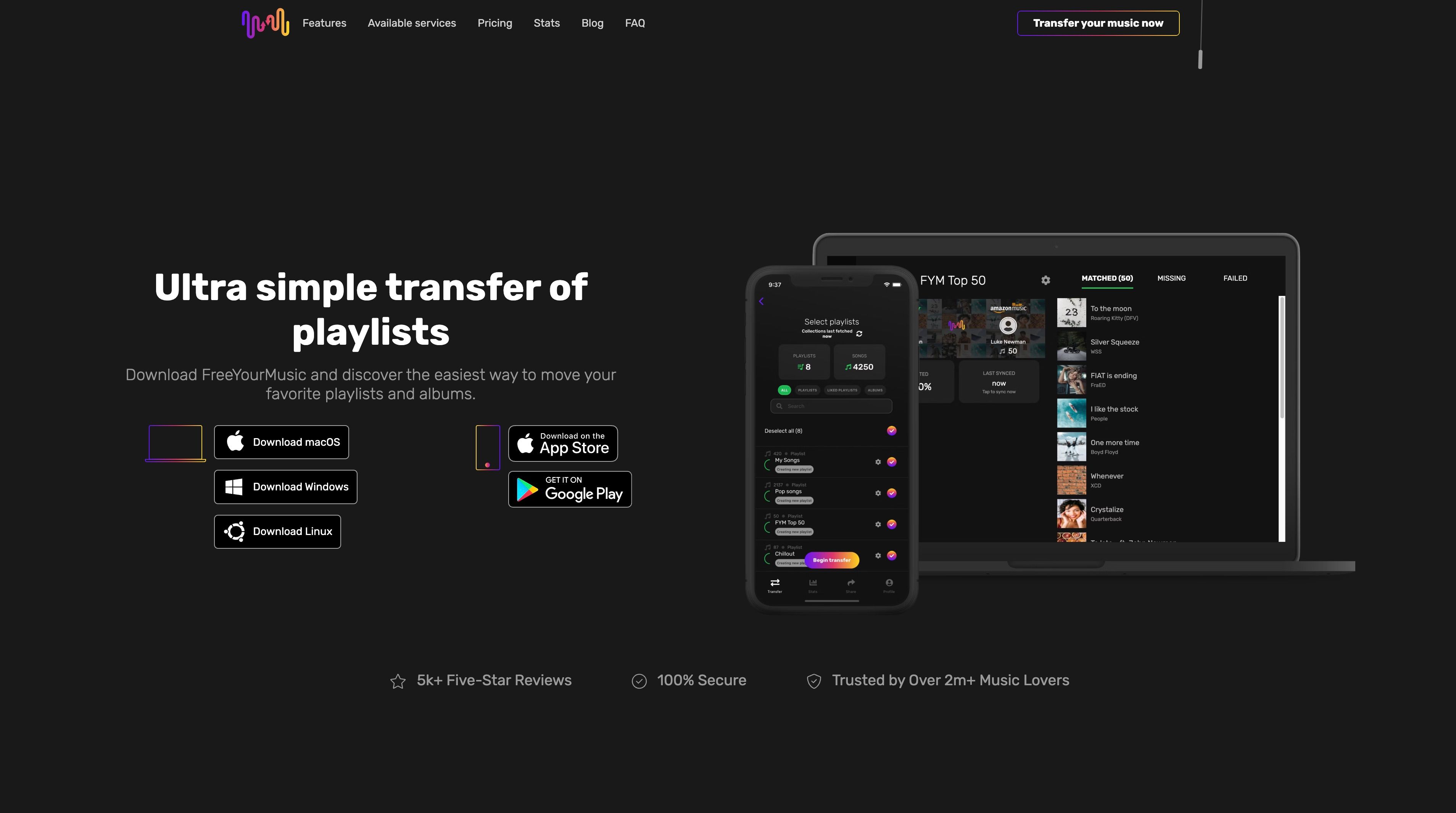
Cu cât faci mai des copii de rezervă ale bibliotecii, cu atât mai bine. Deoarece fișierele .CSV sunt doar text (nu se salvează o copie a muzicii, ci doar instrucțiuni pentru a putea găsi melodiile în viitor), ele ocupă foarte puțin spațiu. Trebuie să plătești o singură dată pentru serviciu, iar dacă decizi vreodată să migrezi către Google Music sau Spotify, îl poți folosi și în acest scop.
Reia Ascultarea Muzicii
Te-au ajutat aceste sfaturi? Vei face copii de rezervă ale bibliotecii Apple Music în viitor? Ai întâmpinat și tu probleme cu Apple Music pe care vrei să le rezolvi? Chiar dacă putem face doar anumite lucruri, suntem bucuroși să încercăm să-ți răspundem la întrebări. Relaxează-te și bucură-te de melodiile preferate, după ce ai depistat și remediat problemele bibliotecii tale Apple Music.